Co to jest konto rodzinne Microsoft?
Dzięki aplikacjom i narzędziom do e-learningu( e-learning apps and tools) dzieci mogą uzyskać dostęp do większej ilości rozrywki, informacji i wielu sposobów łączenia się ze znajomymi i nauczycielami niż kiedykolwiek wcześniej. Przy tak otwartym dostępie rodzice są bardziej zaniepokojeni tym, jak zapewnić swoim dzieciom bezpieczeństwo w Internecie, a wielu z nich uciekło się do blokowania witryn za pomocą oprogramowania do kontroli rodzicielskiej( blocking sites using parental control software) za pomocą aplikacji do szpiegowania ich aktywności online.
Chociaż są to dobre opcje, aby dzieci nie natknęły się na nieodpowiednie witryny lub treści, jednym z najlepszych sposobów na śledzenie tego, co robią dzieci w Internecie, jest korzystanie z rodziny Microsoft(Microsoft Family) .

W tym przewodniku wyjaśniono, jak skonfigurować i używać konta Microsoft Family , aby ułatwić i bezpieczniej komunikować się rodzinie na różnych platformach i urządzeniach.
Co to jest konto rodzinne Microsoft?(What Is a Microsoft Family Account?)
Konto Microsoft Family pomaga rodzinom pozostać w kontakcie, jednocześnie zapewniając dzieciom bezpieczeństwo na komputerach z systemem Windows 10(Windows 10) , urządzeniach z systemem Android z programem (Android)Microsoft Launcher oraz urządzeniach Xbox One .

Jest to jedna z korzyści, z których korzystasz, jeśli masz konto Microsoft , ponieważ jest ono już wbudowane w Twoje urządzenia z systemem Windows 10 i Xbox , więc do jego działania nie jest wymagana instalacja oprogramowania. Ponadto możesz otrzymywać raporty o aktywności dziecka, sprawdzać jego lokalizację(check their location) , ustawiać limity czasu korzystania z urządzenia, zarządzać ustawieniami prywatności oraz limitami zakupów/wydatków. Możesz także ustawić limity filtrowania sieci w grach lub witrynach, do których mają dostęp.
Jak skonfigurować i zarządzać kontem rodzinnym Microsoft(How To Set Up & Manage a Microsoft Family Account)
Aby skonfigurować konto rodziny Microsoft(Microsoft Family) , potrzebujesz konta Microsoft dla siebie i każdej innej osoby dorosłej lub dziecka, która będzie częścią rodziny Microsoft(Microsoft Family) .
- Jeśli nie masz konta Microsoft , przejdź do account.microsoft.com , wybierz Zaloguj się(Sign in) i kliknij Utwórz(Create one) konto !

- Wybierz Uzyskaj nowy adres e-mail,(Get a new email address) jeśli wolisz utworzyć nowy adres e-mail, kliknij Dalej(Next) i postępuj zgodnie z instrukcjami, aby utworzyć konto.
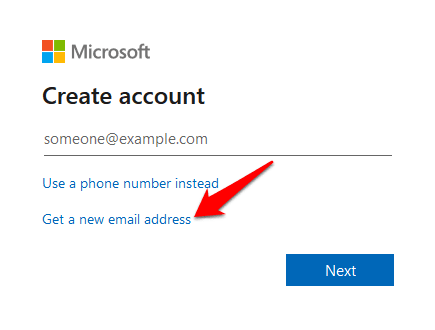
Po utworzeniu konta zaloguj się i przejdź do witryny family.microsoft.com( family.microsoft.com) . Kliknij Utwórz grupę rodzinną(Create a family group) i postępuj zgodnie z instrukcjami, aby skonfigurować konto rodziny Microsoft .(Microsoft Family)
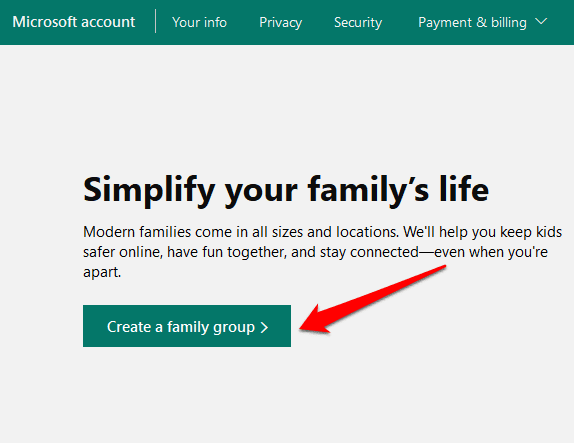
Jak dodać członków do swojej grupy rodzinnej(How To Add Members To Your Family Group)
Teraz, gdy Twoje konto rodziny Microsoft(Microsoft Family) jest gotowe, możesz użyć komputera lub konsoli Xbox One, aby zaprosić członków do dołączenia.
Każda zaproszona osoba otrzyma wiadomość e-mail lub SMS z prośbą o zaakceptowanie zaproszenia do grupy rodzinnej.

- Zaloguj się za pomocą swojego konta Microsoft i kliknij zielony przycisk Utwórz grupę rodzinną(Create a family group) , jak pokazano powyżej
- W wyskakującym oknie Dodaj członka rodziny(Add a family member) wybierz Członek(Member) lub Organizator(Organizer) .

- Wpisz(Enter) adres e-mail lub numer telefonu dodawanej osoby i kliknij Wyślij zaproszenie(Send invite) . Jeśli dana osoba należy do innej grupy rodzinnej, należy ją najpierw usunąć z tej grupy przed dołączeniem do Twojej lub uzyskać nowe konto Microsoft dla swojej grupy rodzinnej.
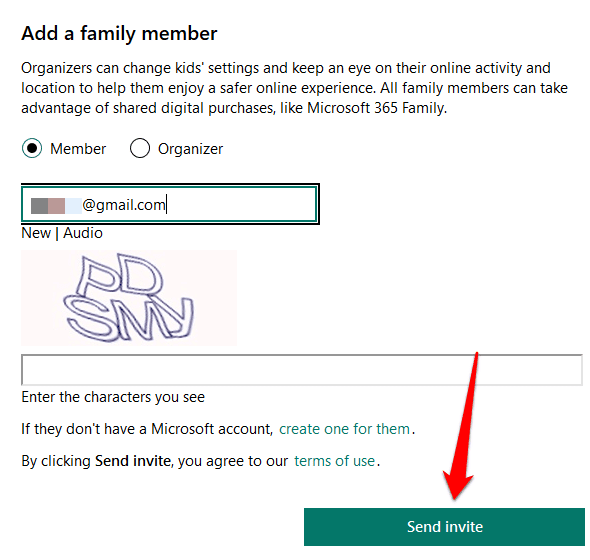
- Kliknij Gotowe(Done) .

- Jeśli zaproszona osoba nie zaakceptowała Twojego zaproszenia z otrzymanego SMS-a lub wiadomości e-mail, możesz kliknąć Zaakceptuj teraz(Accept now) obok Oczekujący członek(Pending member) w sekcji Powiadomienia(Notifications) . Ta czynność spowoduje wylogowanie, aby umożliwić innej osobie zalogowanie się na własne konto i zaakceptowanie zaproszenia.
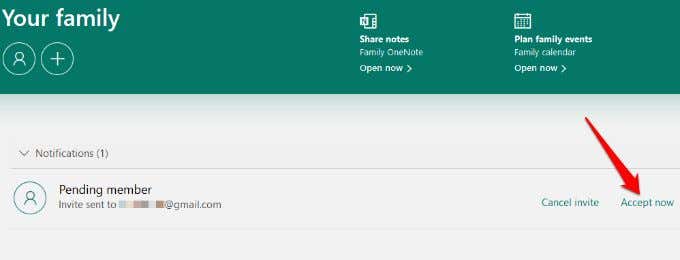
Uwaga(Note) : w przypadku dziecka będzie musiało kliknąć Mój rodzic może się teraz zalogować(My parent can sign in now) , zanim będzie mogło dołączyć do grupy. Postępuj zgodnie z instrukcjami, aby zalogować swoje dziecko, wybierz opcję Kontynuuj(Continue) i skonfiguruj kontrolę rodzicielską, taką jak limity czasu przed ekranem, planowanie wydarzeń, raporty aktywności, filtrowanie witryn i inne.
Jak usunąć członków z konta rodzinnego Microsoft?(How To Remove Members From Your Microsoft Family Account)
Możesz usunąć członka ze swojego konta Microsoft Family , jeśli masz konto osoby dorosłej i wyraziłeś na to zgodę. Adres e-mail członka będzie nadal istniał, ale bez ograniczeń lub korzyści, jakie miał podczas przebywania w grupie.
- Jeśli usuwasz dziecko, zaloguj się przy użyciu swojego konta Microsoft i wybierz opcję Zarządzaj informacjami o profilu mojego dziecka(Manage my child’s profile info) .

- Kliknij Wyświetl ustawienia swojej rodziny(View your family settings) w oknie Zarządzaj uprawnieniami(Manage Permissions) .

- W nowym oknie wybierz dziecko, a następnie kliknij Usuń zgodę dla konta tego dziecka(Remove consent for this child’s account) .

- Wróć do strony swojej rodziny, kliknij More options>Remove from family pod imieniem dziecka i potwierdź czynność. Zrób to samo, aby usunąć osobę dorosłą pod nazwiskiem osoby.

- Jeśli jesteś jedyną osobą dorosłą i chcesz opuścić konto rodzinne, najpierw usuń dzieci, znajdź swoje imię i kliknij Opuść grupę rodzinną(Leave family group) .

Funkcje konta rodzinnego Microsoft(Features Of a Microsoft Family Account)
Raportowanie aktywności(Activity Reporting)
Z konta Microsoft Family możesz otrzymywać cotygodniowe raporty e-mail o korzystaniu przez dziecko z urządzenia i aktywności online na urządzeniach z systemem Windows 10(Windows 10) , Xbox One lub Android z programem Microsoft Launcher .
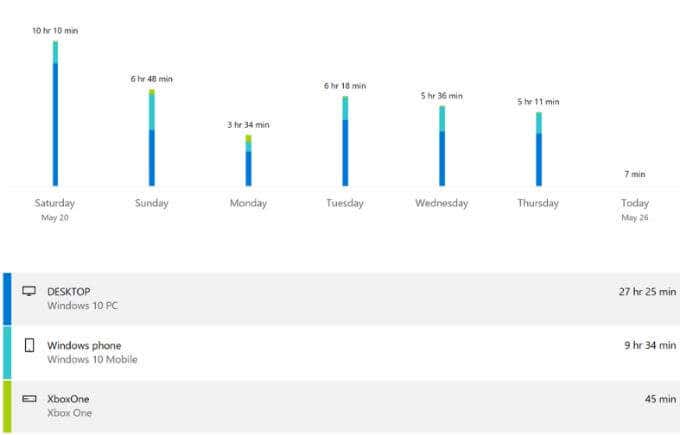
Możesz także przeglądać go online na stronie family.microsoft.com i mieć oko na takie rzeczy, jak historia przeglądania, gry i aplikacje, z których korzystają, odwiedzane witryny, hasła wyszukiwane w wyszukiwarkach oraz ilość czasu spędzanego na ekranie.
Czas ekranowy(Screen Time)
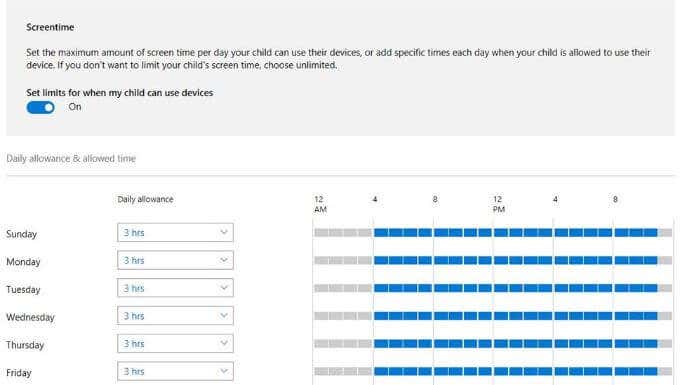
Konto Microsoft Family umożliwia równoważenie czasu spędzanego na smartfonie dziecka z innymi czynnościami oraz uzyskiwanie informacji o tym, ile czasu spędza ono na swoich urządzeniach w ciągu tygodnia lub ogólnie każdego dnia.
Filtrowanie zawartości(Content Filtering)

Filtry zawartości ułatwiają określenie rodzaju zawartości, jaką Twoje dziecko może uzyskać z odwiedzanych witryn, gier, w które może grać, oraz tego, czy będzie wymagać Twojej zgody przed dokonaniem zakupów w sklepie Microsoft Store(Microsoft Store) . Jeśli Twoje dziecko potrzebuje wyjątków dla niektórych rodzajów treści, musi wysłać do Ciebie prośbę, a Ty możesz odpowiedzieć na koncie rodzinnym Microsoft lub za pośrednictwem poczty e-mail.(Microsoft)
Ogranicz aplikacje, gry i multimedia(Limit Apps, Games And Media)

Ta funkcja pozwala ustawić limity wiekowe aplikacji, gier i multimediów, aby Twoje dziecko nie korzystało z nieodpowiednich aplikacji, ani nie korzystało z multimediów i gier, które są oceniane powyżej jego limitu wiekowego, w przeciwnym razie będzie potrzebować Twojej zgody.
Blokuj nieodpowiednie strony internetowe(Block Inappropriate Websites)
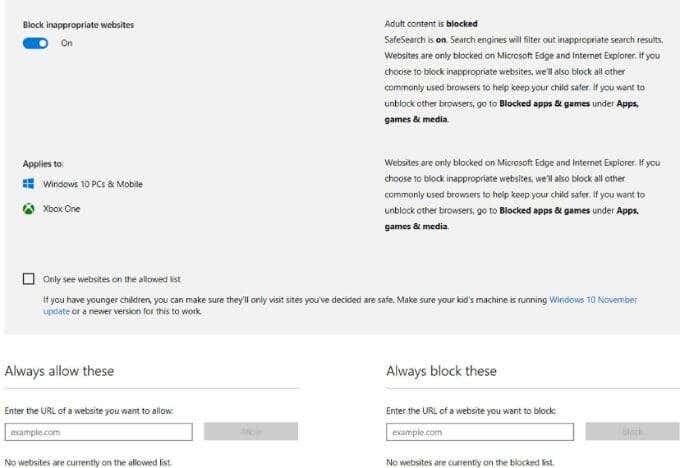
Chroń swoje dziecko przed surfowaniem w Internecie nieodpowiednich treści dla dorosłych podczas korzystania z przeglądarek internetowych. Po ustawieniu limitu wieku dla treści firma Microsoft automatycznie blokuje wiele witryn, a także możesz dodać białą listę lub wybrać te, które chcesz zablokować. Możesz także zezwolić dziecku na odwiedzanie tylko zatwierdzonych przez Ciebie witryn.
Zarządzaj zakupami w sklepie Microsoft Store(Manage Purchases On Microsoft Store)

Dzieci(Children) mają tendencję do działania pod wpływem impulsu, gdy widzą coś, co im się podoba, i natychmiast chcą to mieć. Aby upewnić się, że dziecko nie będzie dokonywać żadnych zakupów w sklepie Microsoft Store(Microsoft Store) bez Twojej zgody, możesz dostosować ustawienia wydatków lub zakupów na swoim koncie rodzinnym Microsoft i obserwować jego nawyki zakupowe, opcje płatności i dodawać pieniądze do konta w jedna platforma.
Znajdź swoje dziecko(Find Your Child)

Gdy Twoje dziecko korzysta z telefonu z systemem Windows 10 lub urządzenia z systemem Android z uruchomionym programem Microsoft Launcher (w wersji 4.10 lub nowszej), możesz zobaczyć jego miejsce pobytu w domu lub w podróży i monitorować je zdalnie. Pokazuje również ich ostatnią znaną lokalizację i czas oraz pozwala łatwiej odpocząć, wiedząc, że są bezpieczne i gdzie powinni być.
Plusy i minusy konta rodzinnego Microsoft(Pros And Cons Of a Microsoft Family Account)
Konto Microsoft Family jest bezpłatne, ale może ograniczać dostęp do szczegółowych informacji na temat aktywności dzieci w Internecie. Jeśli potrzebujesz więcej opcji oprogramowania do kontroli rodzicielskiej, zapoznaj się z naszym zestawieniem aplikacji, których możesz używać do szpiegowania korzystania z Internetu przez Twoje dzieci(apps you can use to spy on your children’s internet use) .
Plusy(Pros)
- Darmowy w użyciu dla użytkowników urządzeń z systemem Windows i Xbox One
- Konfiguracja jest zarządzana online
- Może znaleźć urządzenie dziecka, jego aktualną i ostatnią znaną lokalizację
- Potrafi zaplanować i ustawić czas ekranu oraz dzienne limity
- Może blokować nieodpowiednie media, strony internetowe, aplikacje i gry na podstawie wieku
Cons
- Brak wsparcia dla urządzeń iOS
- Filtrowanie treści nie jest niezależne od przeglądarki – działa z Microsoft Edge i Internet Explorer
- Rodzice muszą tworzyć konta e-mail dla dzieci bez względu na ich wiek
Czy korzystasz z konta Microsoft Family ? Podziel się z nami swoim doświadczeniem, umieszczając komentarz w sekcji poniżej.
Related posts
Funkcje rodziny Microsoft zostały wyłączone po uaktualnieniu lub aktualizacji systemu Windows 10
Jak wyłączyć wyskakujące funkcje rodziny Microsoft w systemie Windows 10?
Jak dołączyć do niejawnego programu testów systemu Windows 10 bez konta Microsoft?
Jak przełączyć się na lokalne konto Windows 10 z konta Microsoft?
Połącz konto Microsoft z licencją cyfrową systemu Windows 10
Jak korzystać ze sklepu Microsoft Store do pobierania aplikacji i gier na system Windows 10
Korzystanie z Menedżera zadań przeglądarki w Microsoft Edge w systemie Windows 10
Jak dodać konto Microsoft do systemu Windows 10
Włącz okno dialogowe drukowania systemu w Microsoft Edge w Windows 10
Podłącz iPhone'a do komputera z systemem Windows 10 za pomocą Microsoft Remote Desktop
Jak rozwiązywać problemy z błędami Microsoft Safety Scanner w systemie Windows 10?
Microsoft Excel powoduje wysokie zużycie procesora podczas pracy w systemie Windows 10
Jak wyświetlić pasek ulubionych w Microsoft Edge w systemie Windows 10?
Blokuj reklamy Microsoft Edge, które pojawiają się w menu Start systemu Windows 10
Pobierz aplikację Adobe Reader dla systemu Windows 10 ze sklepu Microsoft Store
Jak skonfigurować system Windows 10 bez konta Microsoft
Jak zapobiec zmianom w Ulubionych w Microsoft Edge w Windows 10?
3 sposoby na sprawdzenie, czy moje konto w systemie Windows 10 jest kontem Microsoft czy kontem lokalnym
Jak przypiąć listy zadań Microsoft do wykonania do menu Start w systemie Windows 10?
Utwórz konto lokalne podczas lub po instalacji systemu Windows 10 Home
